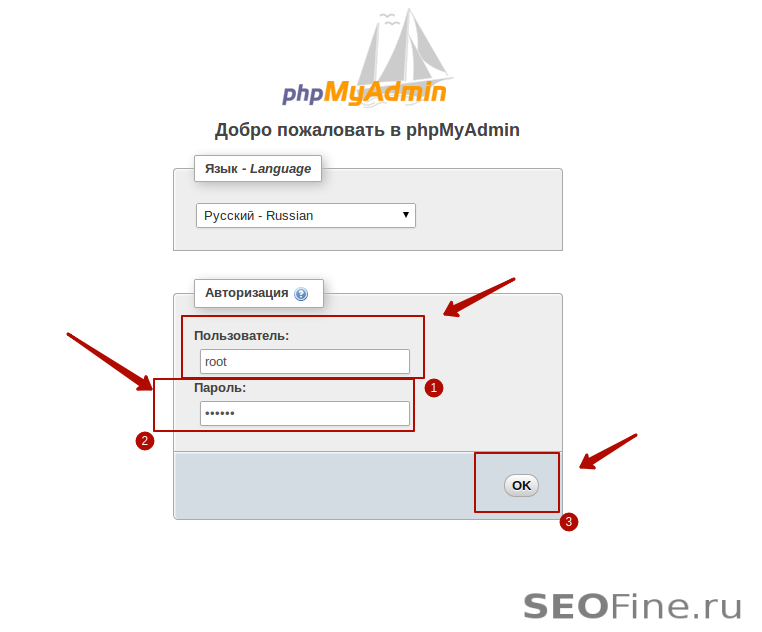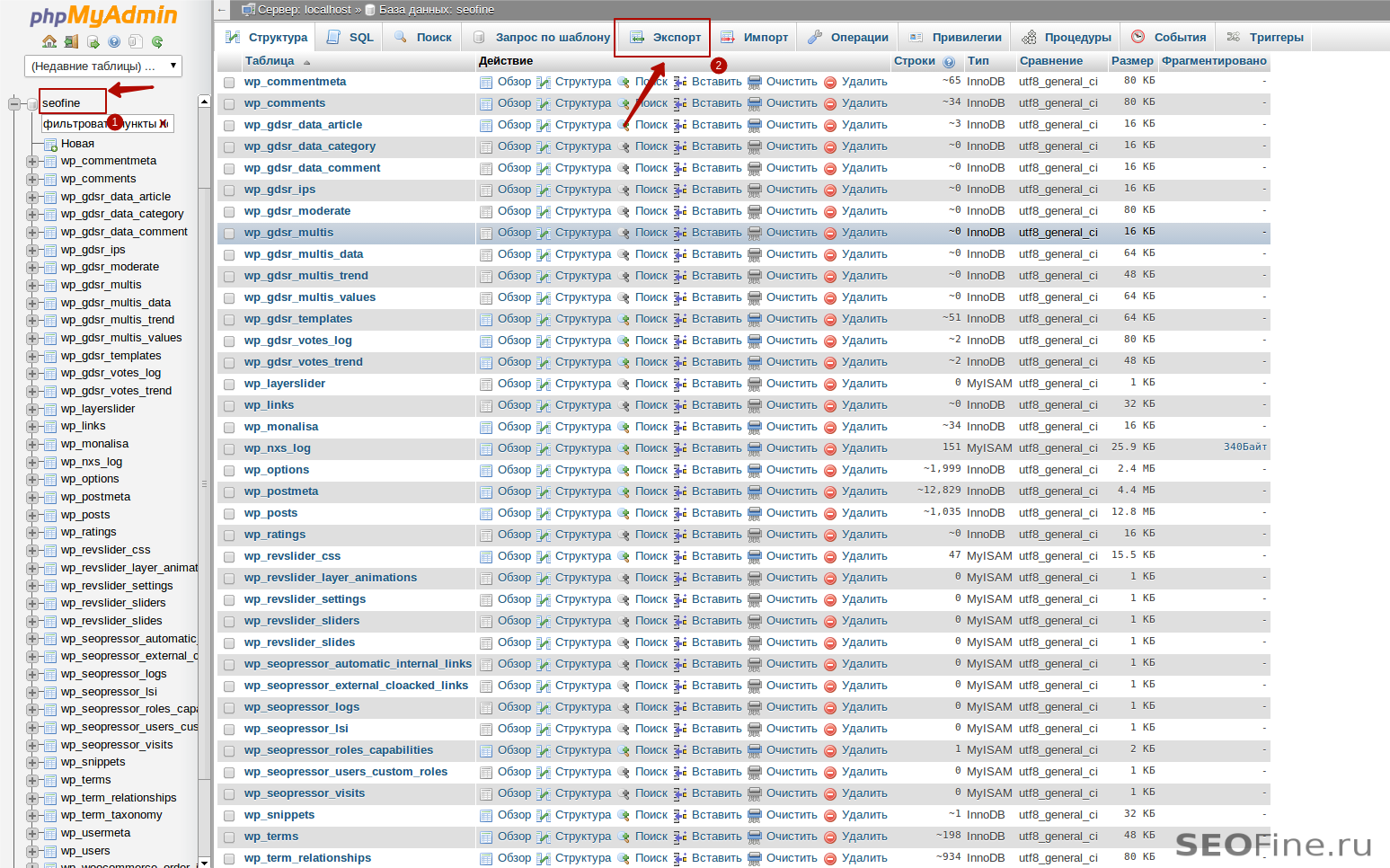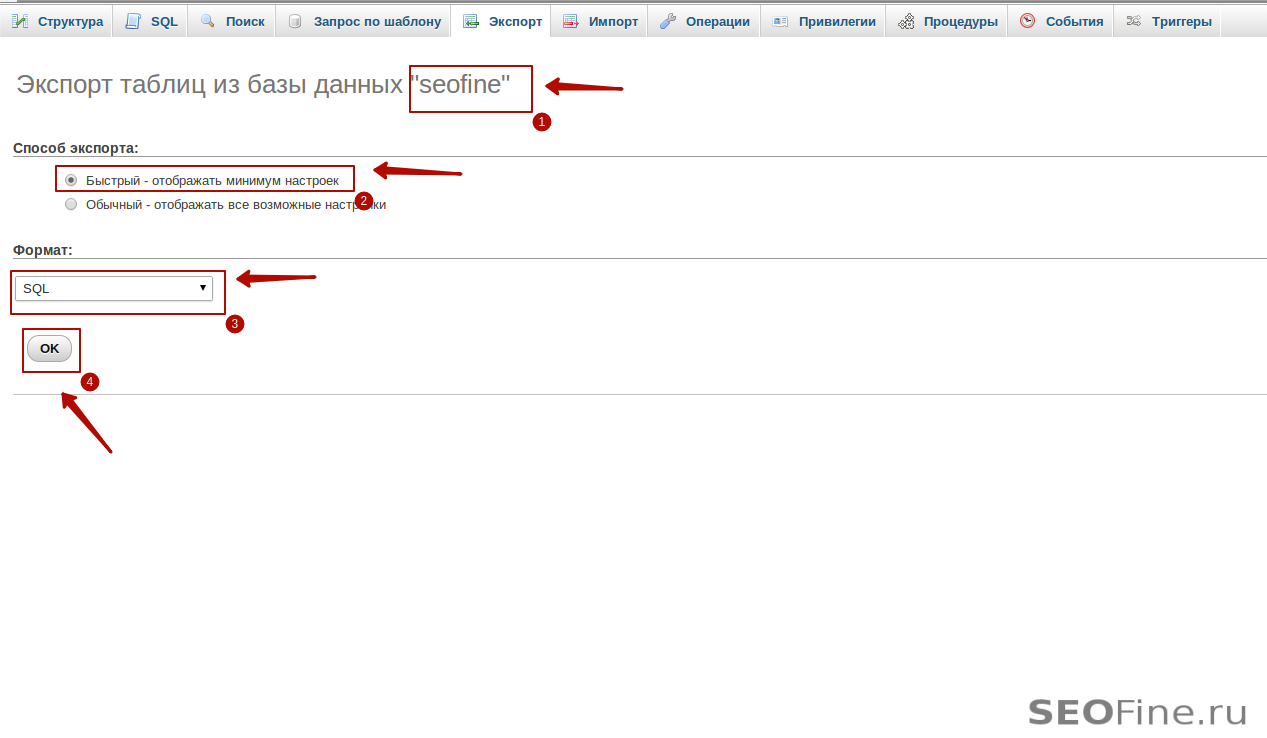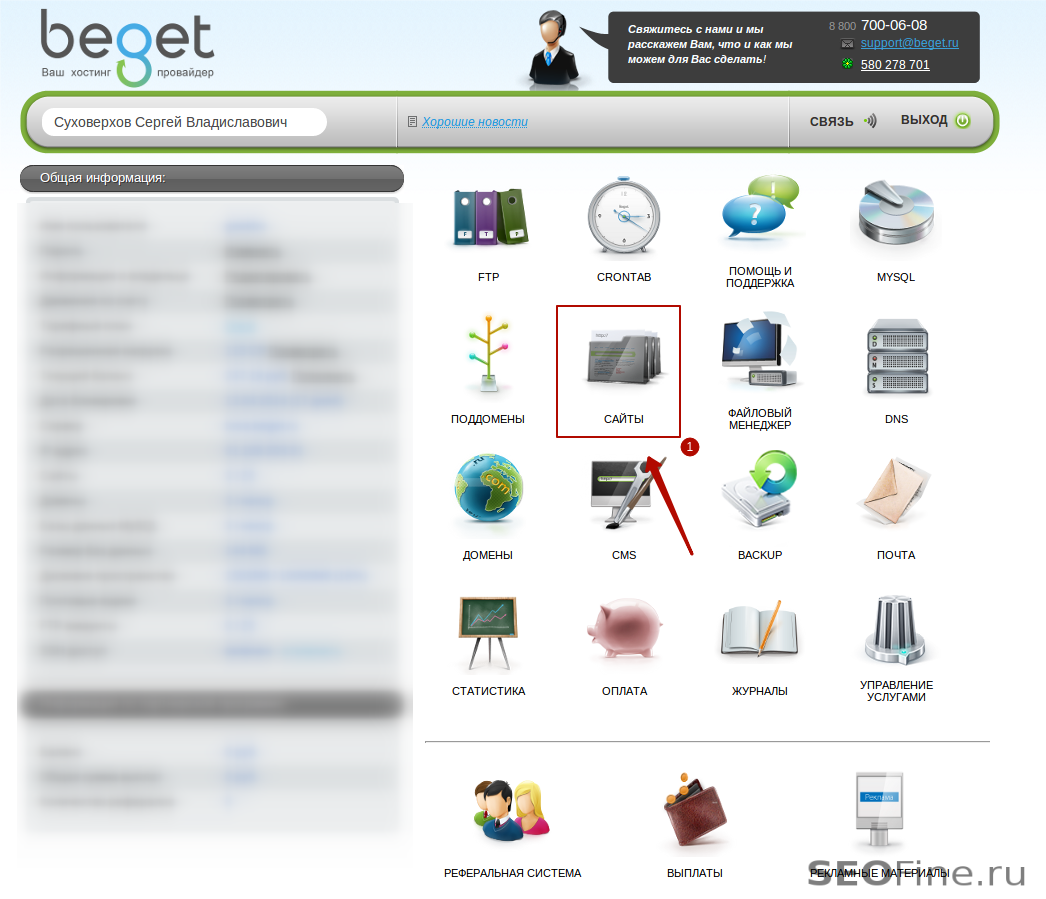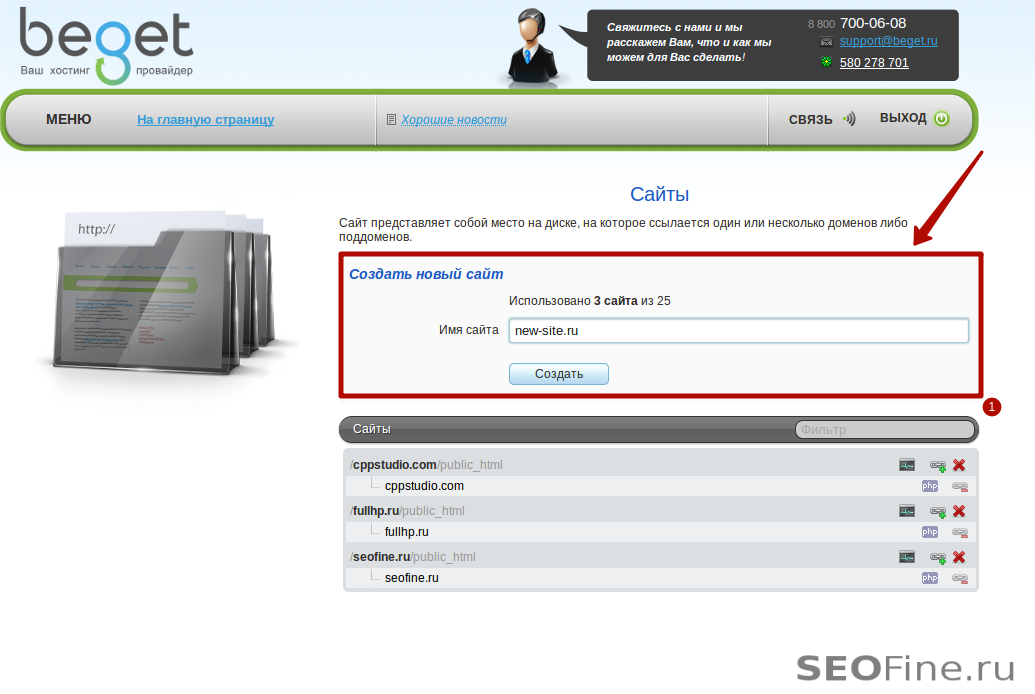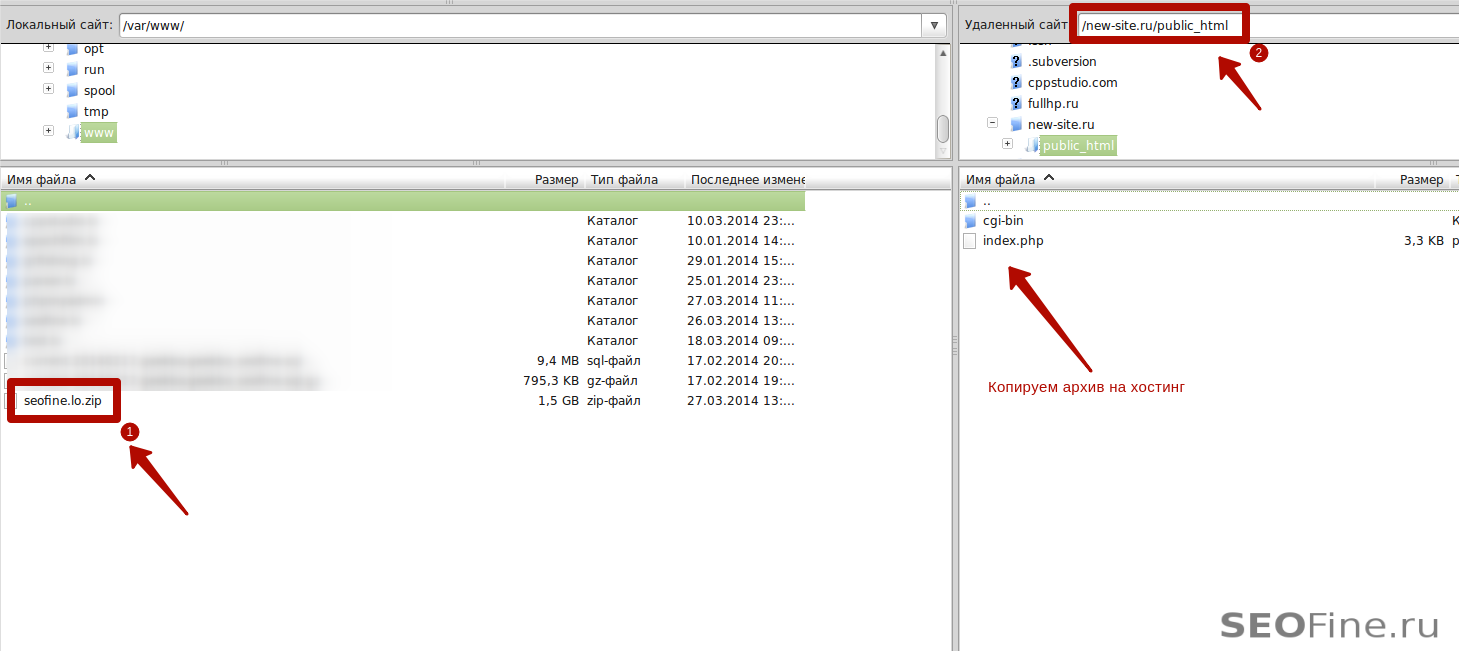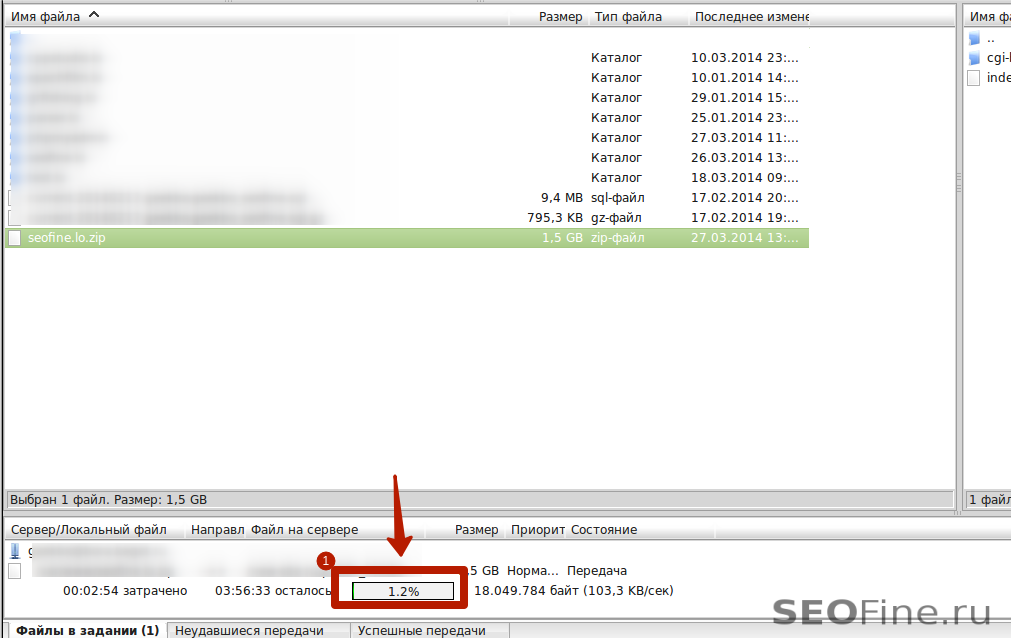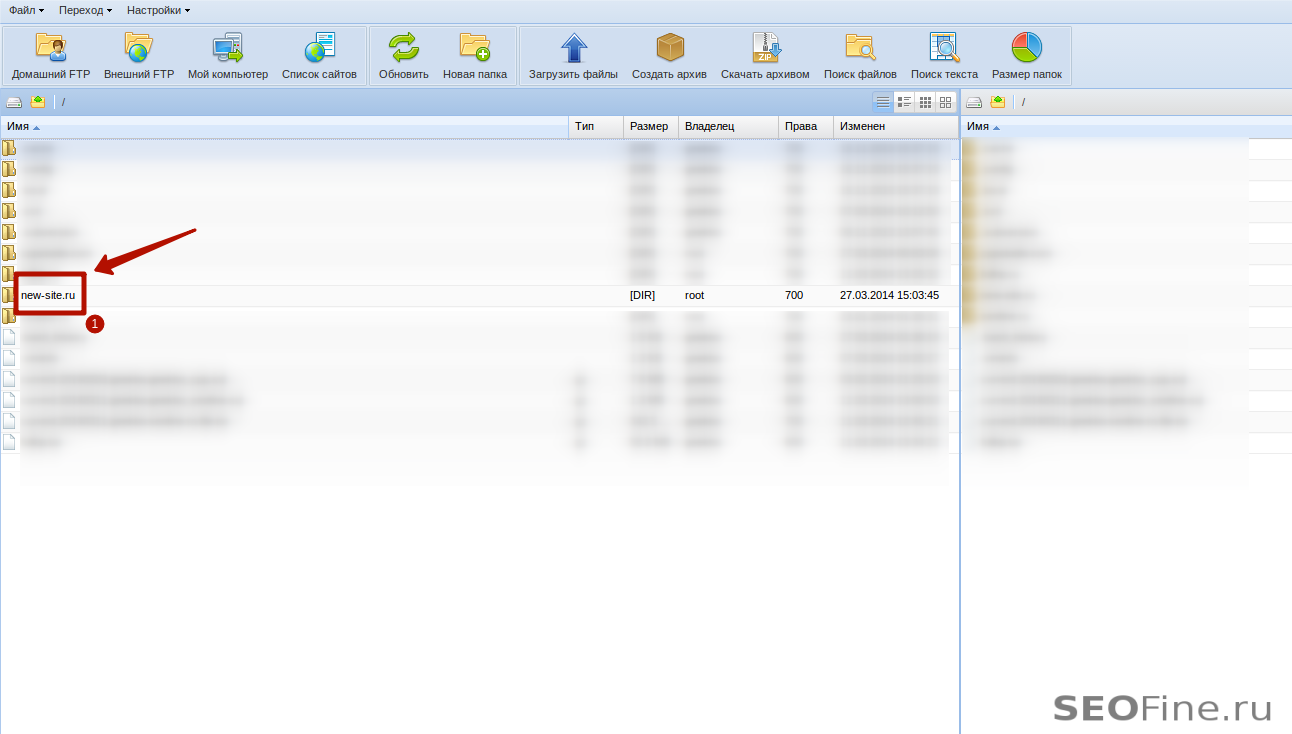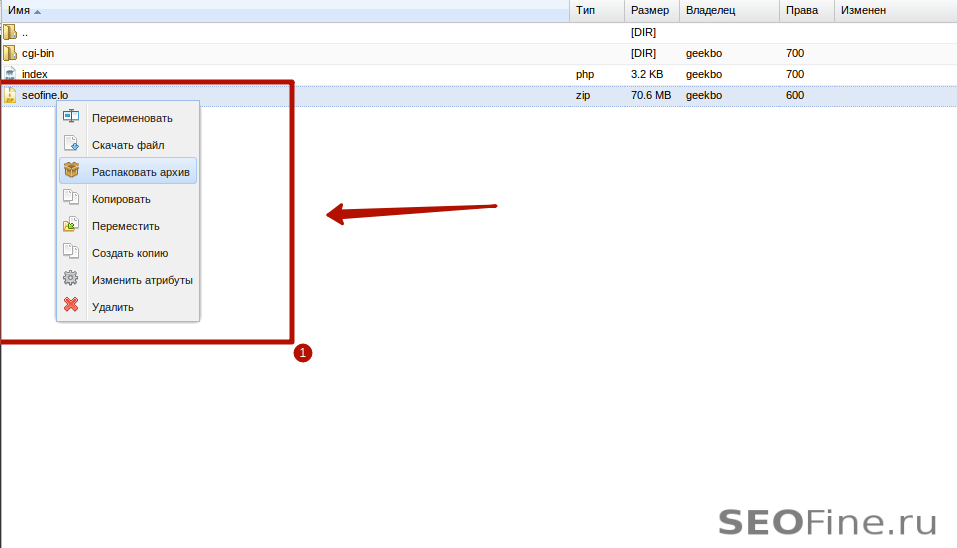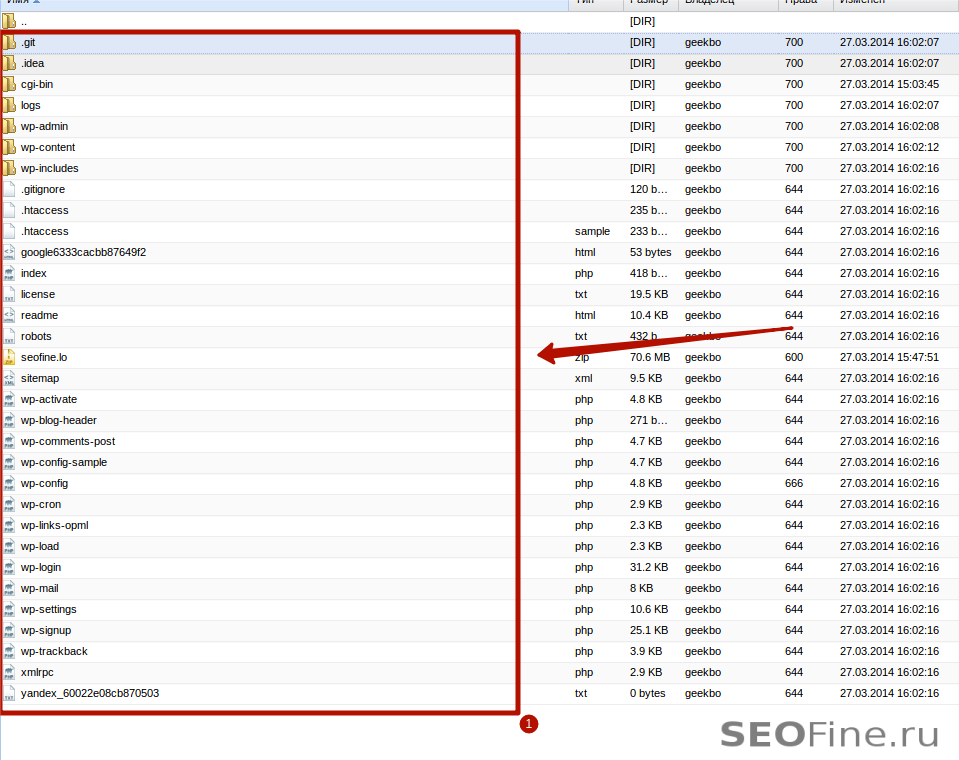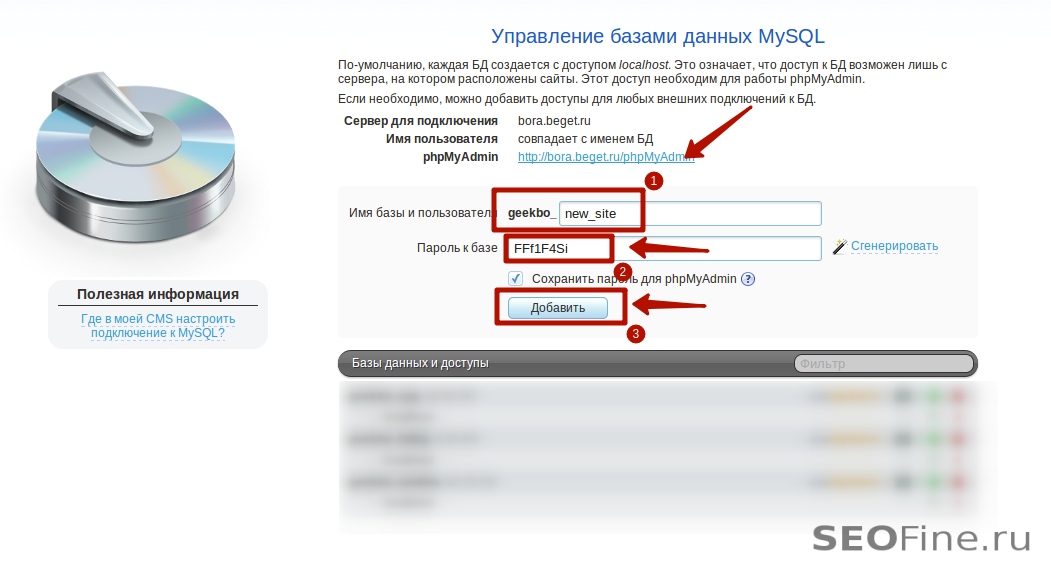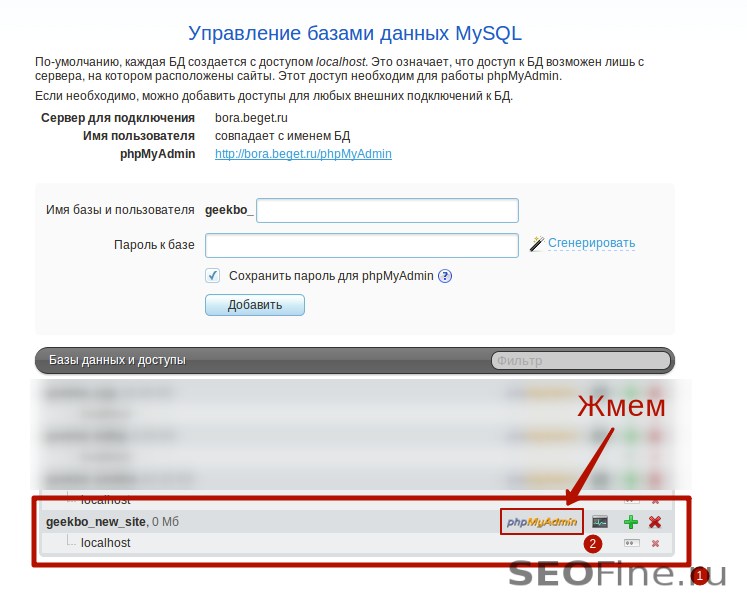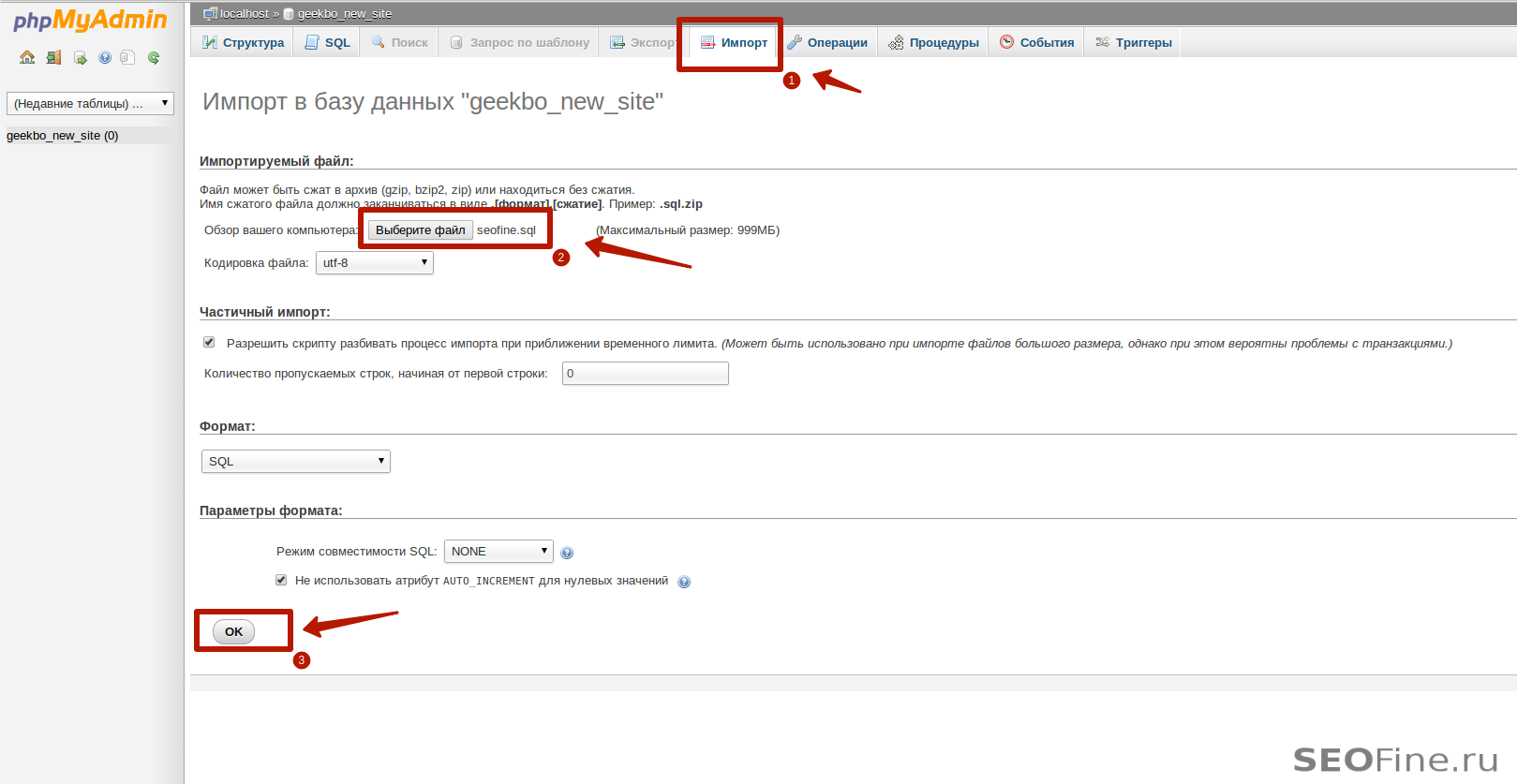- Весь функционал сайта должен сохраниться.
- Вся информация на сайте должна остаться в целостности и сохранности.
- Перенести сайт нужно быстро (тратим на перенос не более 30 минут).
- Перенос сайта на хостинг должен быть бесплатным, то есть мы все своими руками делаем и никому не платим.
Вот это — основное, это то, чему вы научитесь, после прочтения этой статьи. И я докажу вам, что перенести сайт на другой хостинг — очень просто.
Как перенести сайт на другой хостинг?
Чтобы что-то переносить на другой хостинг — нужно сначала это скопировать. То есть, мы сейчас должны скопировать файлы сайта и его базу данных, этот процесс называется бэкап сайта. Если не знаете как делать бэкап сайта, рекомендую прочитать статью — «Как сделать бэкап сайта и базы данных?».
К примеру, если у вас сайт или блог сделан с помощью системы управления контентом (CMS), тогда ваш сайт считается динамическим и у него есть база данных. Мой блог сделан на CMS WordPress, то есть он динамический, а значит имеет базу данных. Сейчас просто запомните, что бэкап статических сайтов включает в себя только копирование файлов сайта, без базы данных. В то время как для динамических сайтов нужно обязательно копировать и файлы сайта и базу данных, так как одно без другого работать не будет.
Признаки динамического сайта:
- Наполнение сайта выполняется через админ-панель сайта;
- Файлы сайта преимущественно имеют расширение *.php.
Наличие, хотя бы, одного из двух признаков — указывает на то, что ваш сайт — динамический и что у него есть база данных.
Итак, если вы вы переносите сайт с одного хостинга на другой, то бэкап сайта делайте по примеру, который указан в статье, ссылка на статью — выше. Чтобы не быть голословным, я покажу, как сделать резервные копии фалов сайта и базы данных на локальном компьютере.
Бэкап сайта на локальном компьютере
Откройте папку с вашим сайтом, в ней хранятся все файлы сайта, по другому их еще называют — логика сайта. Вся информация сайта (статьи, посты, комментарии и др.) хранится в базе данных. Вы можете файлы сайта заархивировать, потом этот архив нужно будет переместить на хостинг и там распаковать. Но с распаковкой могут возникнуть проблемы, так как распаковывать архив на хостинге можно либо через панель управления хостингом, либо через командную строку. А можно не архивировать файлы сайта и скопировать их на хостинг напрямую, так проще, но процесс копирования отдельных файлов может занять больше времени.
Чтобы сделать бэкап базы данных, откройте в браузере веб-интерфейс phpMyAdmin, для этого введите в адресную строку браузера — http://localhost/phpmyadmin/.
Запустить phpMyAdmin
Если у вас не установлен phphMyadmin, это нужно исправить, как устанавливать этот движок — поищите в интернете.
После авторизации и запуска phpMyadmin, откройте нужную базу данных, в моем случае — это seofine. После того как вы выберете БД, откройте страницу экспорта таблиц выбранной БД. При экспортировании БД обратите внимание на её название, чтобы убедиться, что вы экспортируете нужную БД. Способ экспорта выбирайте — быстрый, формат — SQL. На выходе вы получите один SQL-файл — это и есть вся ваша база данных.
Переносим сайт на хостинг
Итак, у вас на руках сейчас должно быть два файла:
- архив с файлами сайта (или папка с файлами сайта);
- sql-файл базы данных нашего сайта (если сайт статический — БД у него нет).
Если у вас все это есть, то мы можем приступать к переносу сайта на другой хостинг. Сначала, мы перенесем на хостинг файлы сайта, для этого воспользуемся программой FileZilla, с помощью которой мы сможем загрузить файлы сайта на удаленный сервер. Как пользоваться FileZilla, я писал в своей статье, пройдите по ссылке и почитайте, если не знаете.
Перед тем как перенести файлы сервера на хостинг, нужно, сначала, добавить в админке хостинга новый сайт. Вот как это делается на моем хостинге:
После того как сайт добавлен, в вашем корневом каталоге на хостинге появится следующая директория /new-site.ru/public_html. Имя директории зависит от того имени, которое вы введете при создании сайта.Теперь, мы можем приступать к копированию файлов на хостинг, копировать файлы нужно в папку /new-site.ru/public_html.
Если вы скопировали архив файлов сайта, то его нужно распаковать, для этого воспользуйтесь файловым менеджером вашего хостинга. К примеру, на моем хостинге есть очень удобный файловый менеджер, напоминает Total Commander, через него я и сделал распаковку архива с файлами сайта.
Важно, чтобы распакованные файлы находились, непосредственно, в папке public_html. На других хостинг имена папок могут немного отличаться, но правила остаются те же.
Переносим базу данных на хостинг
Теперь можно приступать к загрузке базы данных на хостинг. Для этого зайдите в панель управления базами данных на вашем хостинге и заполните форму для добавления новой базы данных. На моем хостинге панель управления базами данных выглядит так:
Для созданной базы данных откройте phpMyAdmin, в нем выбираем созданную БД и импортируем, ранее созданный, sql-файл, у меня он назывался seofine.sql. Вот теперь и файлы сайта и база данных полностью перенесены на новый хостинг.
Подведем итог, мы научились переносить сайт с одного хостинга на другой, а также научились переносить сайт с компьютера на хостинг, эти процессы почти ничем не отличаются. Надеюсь, на вопрос -«Как перенести сайт на другой хостинг?», я в полном объеме ответил. Кстати, если вы еще не определились с хостингом, могу посоветовать самый надежный хостинг — Beget, мой блог размещен на этом хостинге.
8 Комментариев
-
Денис спасибо за статью. Хостинг на BEGET, дошел до поледнего момента, импортирование sql файла. Пишет «Пожалуйста, подождите, файл находится в обработке»
Сколько по времени импорт проходит? у меня уже минут 30.
-
Автор
Сложно сказать, в зависимости от размера вашей бд время может понадобиться по разному. Но, сразу скажу, 30 минут — это очень долго. Обратитесь в ТП, они подскажут в чем дело.
-
Хочу сменить хостинг. Ищу подходящий.
-
Я своим хостиногом доволен, на первом блог тормозил конкретно
-
Статья очень нужная. У меня два блога,один на платном,а другой на бесплатном хостинге.
Сейчас собираюсь переносить на платный хост,ваша статья как нельзя к стати.
-
Когда переносил свой сайт на хостинг (он тоже на бегете) пользовался именно этой статьей) на тот момент просто нашел ее в поиске) спасибо только счас говорю)
-
Ну и если кто думает какой хостинг выбрать, смело идите на Бегет. Цена и качество отличные)
-
Спасибо за инструкцию, как раз доделал сайт , заказал тестовый хостинг у хендихост, теперь буду переносить, спасибо огромное!